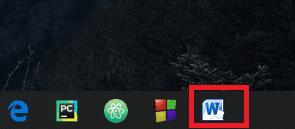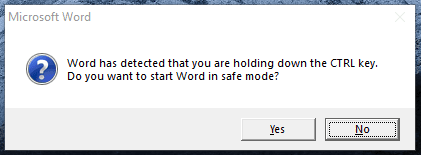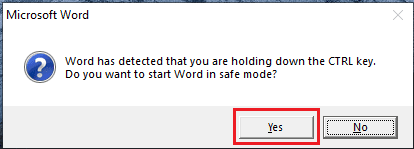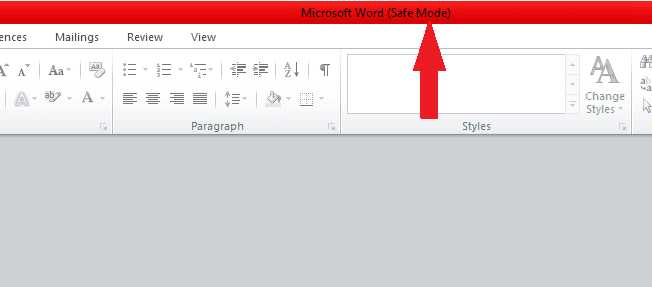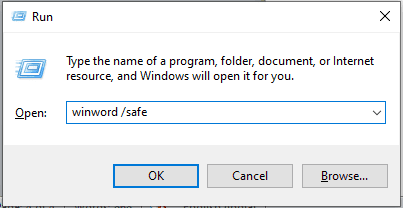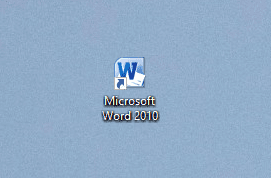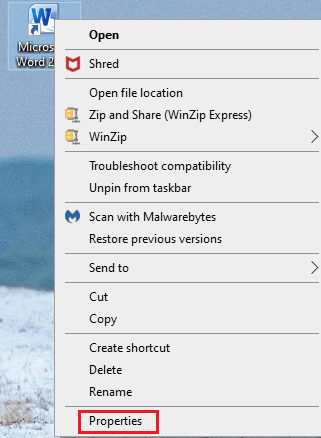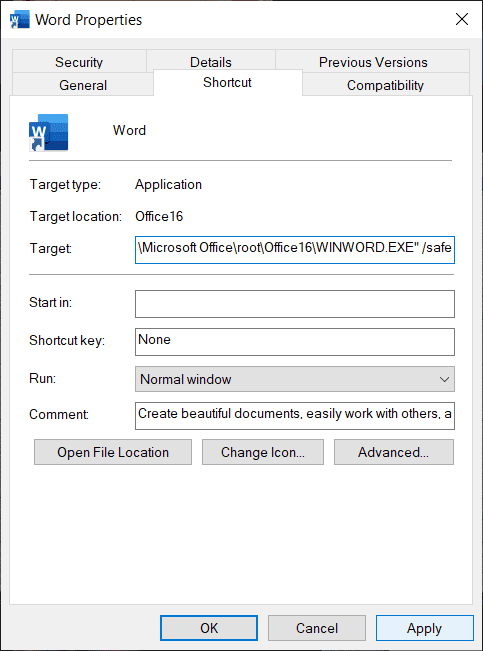كيف تشغل Microsoft Word في الوضع الآمن
Microsoft Word هو معالج نصوص شائع طورته Microsoft. وهي متاحة كجزء من مجموعة Microsoft Office. تُستخدم الملفات التي تم إنشاؤها باستخدام Microsoft Word بشكل شائع كتنسيق لإرسال مستندات نصية عبر البريد الإلكتروني أو أي مصدر إرسال آخر لأن كل مستخدم تقريبًا لديه جهاز كمبيوتر يمكنه قراءة مستند Word باستخدام Microsoft Word.
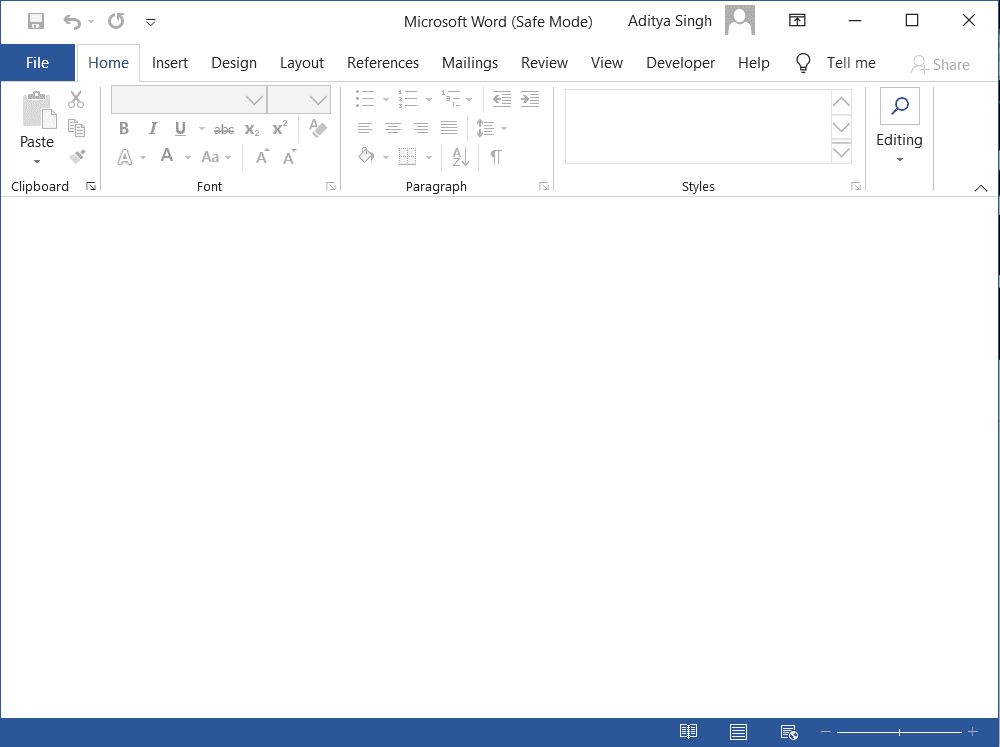
في بعض الأحيان ، قد تواجه مشاكل مثل تعطل Microsoft Word كلما حاولت فتحه. يمكن أن يحدث هذا لأسباب مختلفة مثل قد يكون هناك بعض الأخطاء التي تمنع Microsoft Word من الفتح ، قد تكون هناك مشكلة في التخصيصات الخاصة بك ، قد يكون هناك بعض مفاتيح التسجيل الافتراضية ، إلخ.
بغض النظر عن السبب ، هناك طريقة واحدة لاستخدام Microsoft Word يعمل بشكل طبيعي. بهذه الطريقة يتم بدء تشغيل Microsoft Word في الوضع الآمن. لهذا ، لا تحتاج إلى الذهاب إلى أي مكان أو تنزيل أي برنامج أو تطبيق خارجي لأن Microsoft Word يحتوي على ميزة الوضع الآمن المضمنة. أثناء فتح Microsoft Word في الوضع الآمن ، هناك فرصة ضئيلة جدًا أو معدومة أن يواجه Microsoft Word أي مشكلة في فتح أو مشكلة تعطل للأسباب التالية:
- في الوضع الآمن ، سيتم تحميله بدون الإضافات والإضافات وشريط الأدوات وتخصيصات شريط الأوامر.
- لن يتم فتح أي مستندات تم استردادها والتي يتم فتحها تلقائيًا تلقائيًا.
- لن يعمل التصحيح التلقائي والعديد من الميزات الأخرى.
- لن يتم حفظ التفضيلات.
- لن يتم حفظ أي قوالب.
- لن يتم حفظ الملفات في دليل بدء التشغيل البديل.
- لن يتم تحميل العلامات الذكية ولن يتم حفظ العلامات الجديدة.
الآن ، السؤال هو كيفية بدء تشغيل Microsoft Word في الوضع الآمن كما هو الحال عندما تفتحه بشكل طبيعي ، افتراضيًا ، لن يبدأ في الوضع الآمن. إذا كنت تبحث عن إجابة السؤال أعلاه ، فتابع قراءة هذه المقالة.
كيف تشغل Microsoft Word في الوضع الآمن
هناك طريقتان متاحتان يمكنك من خلالهما بدء تشغيل Microsoft Word في الوضع الآمن. هذه الطرق هي:
- باستخدام اختصار لوحة المفاتيح
- باستخدام وسيطة الأمر
أخبرنا عن كل طريقة بالتفصيل.
1. ابدأ تشغيل Microsoft Word في الوضع الآمن باستخدام اختصار لوحة المفاتيح
يمكنك تشغيل Microsoft Word بسهولة في الوضع الآمن باستخدام اختصار لوحة المفاتيح. لاستخدام اختصار لوحة مفاتيح لبدء تشغيل Microsoft Word في الوضع الآمن ، اتبع الخطوات التالية:
1. بادئ ذي بدء ، يجب أن يكون لديك اختصار Microsoft Word مثبتًا على سطح المكتب أو في قائمة البدء أو في للقيام بذلك ، ابحث عن Microsoft Word في شريط البحث وحدد تثبيت في شريط المهام لتثبيت ذلك في شريط المهام أو في قائمة البداية.
2. بمجرد تثبيت اختصار Microsoft Word ، اضغط مع الاستمرار على مفتاح Ctrl وانقر نقرة واحدة على اختصار Microsoft Word إذا كان مثبتًا في قائمة البدء أو على شريط المهام وانقر نقرًا مزدوجًا إذا كان مثبتًا على سطح المكتب.
3. سيظهر مربع رسالة تفيد بأن Word قد اكتشف أنك تضغط باستمرار على مفتاح CTRL. هل تريد بدء تشغيل Word بكلمة آمنة؟
4. قم بتحرير المفتاح Ctrl وانقر فوق الزر نعم لبدء تشغيل Microsoft Word في الوضع الآمن.
5. سيتم فتح Microsoft Word وهذه المرة ، سيبدأ في الوضع الآمن. يمكنك التحقق من ذلك عن طريق التحقق من الوضع الآمن المكتوب في أعلى النافذة.
بعد إكمال الخطوات المذكورة أعلاه ، سيبدأ Microsoft Word في الوضع الآمن.
2. ابدأ تشغيل Microsoft Word في الوضع الآمن باستخدام وسيطة أمر
يمكنك أيضًا بدء تشغيل Microsoft Word في الوضع الآمن باستخدام وسيطة أمر بسيطة في مربع الحوار “تشغيل”.
1. بادئ ذي بدء ، افتح مربع الحوار تشغيل إما من شريط البحث أو باستخدام اختصار Windows + R.
2. أدخل winword / safe في مربع الحوار وانقر فوق “موافق“. هذا هو الوضع الآمن الذي يبدأه المستخدم.
3. سيظهر مستند Microsoft Word جديد فارغًا مع الوضع الآمن المكتوب في أعلى النافذة.
يمكنك استخدام أي من الأساليب لبدء Word في الوضع الآمن. ومع ذلك ، بمجرد إغلاق Microsoft Word وفتحه مرة أخرى ، سيتم فتحه بشكل طبيعي. لفتحه مرة أخرى في الوضع الآمن ، يجب عليك اتباع الخطوات مرة أخرى.
إذا كنت ترغب في بدء تشغيل Microsoft Word في الوضع الآمن تلقائيًا ، بدلاً من تنفيذ أي من الأساليب المذكورة أعلاه ، فاتبع الخطوات التالية:
1. أولاً ، قم بإنشاء اختصار لبرنامج Microsoft Word على سطح المكتب.
2. انقر بزر الماوس الأيمن على الرمز. ستظهر قائمة. انقر على خيار الخصائص.
3. سيظهر مربع حوار. تحت جزء الاختصار ، أضف /safe في النهاية.
4. انقر فوق “تطبيق” متبوعًا بـ “موافق” لحفظ التغييرات.
الآن ، عندما تبدأ Microsoft Word بالنقر فوق اختصاره من سطح المكتب ، سيبدأ دائمًا في الوضع الآمن.